Kako ukloniti uređaje iz svog Google Homea
Miscelanea / / April 05, 2023
Početni Google Home, Google Home Hub, Google Home Mini i razni pametni zvučnici dio su asortimana Google Home. Niz pametnih kućanskih uređaja, uključujući Nest termostat, dio je portfelja koji se prodaje pod robnom markom Google Nest. Google Home može upravljati vašim rasporedom, dostavljati ažurirane vremenske prognoze i više, zahvaljujući Google pomoćniku koji je već uključen u uređaj. Postoji bezbroj kompatibilnih svjetala, kamera, zvučnika i drugih uređaja kojima možete upravljati. Sve vaše nedavne obavijesti i podsjetnike možete pregledati iz jedne aplikacije. Svi Android pametni telefoni, tableti, iPhone i iPad imaju pristup aplikaciji Google Home. Ali u nekom trenutku možda ćete poželjeti ukloniti uređaje sa svog Google Homea. Stoga će vam ovaj članak objasniti korake kako ukloniti povezani uređaj i vratiti Google Home mini na tvorničke postavke.

Sadržaj
- Kako ukloniti uređaje iz svog Google Homea
- Kako možete ukloniti povezani uređaj?
- Gdje su postavke uređaja na Google Homeu?
- Kako možete ukloniti uređaje iz svog Google Homea?
- Zašto ne možete ukloniti uređaj s Google Homea?
- Što se događa ako uklonite uređaj sa svog Google računa?
- Kako možete ukloniti nepoznati uređaj sa svoje mreže?
- Kako možete ukloniti dom s Google Homea?
- Kako možete ukloniti uređaj iz aplikacije Google?
- Kako možete ukloniti uređaj iz Chromecasta?
- Kako možete vratiti Google Home Mini na tvorničke postavke?
- Kako možete upravljati uređajima na Google Wifi?
Kako ukloniti uređaje iz svog Google Homea
Izraz Google Home može se koristiti za opisivanje i originalnog Google Home pametnog zvučnika i cijelog asortimana proizvoda, koji također uključuje Google Home Hub, Google Mini i druge stavke. Prvi Google Home gadget jednostavno se sastojao od jednog zvučnika od dva inča i neke računalne opreme zatvorene u kućište koje je nalikovalo osvježivaču zraka. Već ima ugrađenu Wi-Fi vezu koju koristi za povezivanje s vašom Wi-Fi mrežom i internetom. Amazon Echo bio je ciljno tržište za originalni Google Home. Iako se temelji na Google pomoćnik nego Amazonov virtualni asistent Alexa, nudi usporedive mogućnosti i značajke.
Google je pokrenuo niz različite proizvode u asortimanu Google Home uz početni pametni zvučnik.
- Pametni zvučnik Google Home sada je dostupan u manjem obliku, tj Google Home Mini. Iako kvaliteta zvučnika nije tako izvanredna i zauzima manje prostora, Google Assistant je i dalje u potpunosti dostupan.
- Bolja zamjena za Google Home Mini je Google Nest Mini. Iako ima usporediv fizički faktor, zvuk je bolje kvalitete.
- Veća verzija Google Homea s dodatnim zvučnicima i boljim kvaliteta zvuka Zove se Google Home Max.
- Google Nest Hub je Google Home s integriranim zaslonom. Uz sve što Google Home može, sada ima mogućnost prikazivanja slika i izrade video pozivi.
- Google Nest Hub s većim zaslonom, boljim zvukom i dodatnim značajkama naziva se Google Nest Hub Max.
Ovi uređaji moraju biti povezani s aplikacijom Google Home na vašim pametnim telefonima, tabletima, iPhoneima i iPadima. Oni se također mogu ukloniti prema vašim potrebama. Dakle, zaronimo dublje u ovaj članak kako bismo saznali korake za uklanjanje uređaja s vašeg Google Homea.
Kako možete ukloniti povezani uređaj?
Pogledajmo postupak uklanjanja povezani uređaji iz Google Home:
1. Otvori Google Home aplikacija na vašem Android ili iOS uređaj.
2. Dodirnite na željeni uređaj želite ukloniti sa svog Google Home računa.

3. Zatim dodirnite postavkeikona zupčanika iz gornjeg desnog kuta zaslona.
Bilješka: čak i ako možete vidjeti svoj uređaj u aplikaciji Google Home, on bi mogao biti prekinut ako ne možete pristupiti njegovim postavkama. Provjerite je li gadget povezan s internetom i uključen.

4. Prijeđite prstom prema dolje i dodirnite Uklonite uređaj.

5. Dodirnite Ukloniti iz skočnog prozora za potvrdu radnje.

Također pročitajte: Kako ukloniti Apple ID s Apple Watcha
Gdje su postavke uređaja na Google Homeu?
Možete doći do Postavke uređaja svoje aplikacije Google Home dodirom na Uređaj > Postavke ikona zupčanika.
Kako možete ukloniti uređaje iz svog Google Homea?
Koraci u nastavku objasnit će vam postupak uklanjanja uređaja iz aplikacije Google Home.
Bilješka: Provjerite je li gadget spojen na internet i uključen u struju.
1. Pokrenite Google Home aplikaciju i dodirnite željeni uređaj.

2. Dodirnite na postavkeikona zupčanika > Ukloni uređaj.
3. Na kraju dodirnite Ukloniti iz skočnog prozora za potvrdu.

Također pročitajte: 9 najboljih video zvona kompatibilnih s Google Homeom
Zašto ne možete ukloniti uređaj s Google Homea?
An nestabilna ili nema internetske veze može uzrokovati problem za povezivanje vašeg uređaja s Google Homeom.
Što se događa ako uklonite uređaj sa svog Google računa?
U aplikaciji Google Home, ako uklonite uređaj sa svog Google računa, on će isključite gadget od stanovnika kuće. Više neće biti povezan s vašim Google računom. Ovaj uređaj podaci, uključujući video aktivnost, bit će izbrisani. Kasnije se može ponovno dodati samo odabirom uređaja.
Kako možete ukloniti nepoznati uređaj sa svoje mreže?
Da biste dobili popis nedavnih uređaja koji su pristupili vašim računima, idite na karticu aktivnosti za te račune i izbrišite ih. Svi uređaji koji su pristupili vašem računu u prethodnih 28 dana prikazani su na stranici aktivnosti uređaja. Za pristup prozoru s podacima o uređaju pronađite uređaj i dvaput kliknite na njega. Zatim slijedite postupak uklanjanja svih uređaja. Evo kako ukloniti bilo koji od ovih uređaja s Google Homea:
1. Otvori Google Home aplikacija na vašem telefonu.
2. Dodirnite na željeni uređaj > Postavke ikona zupčanika.

3. Zatim dodirnite Uklonite uređaj.

4. Na kraju, u skočnom prozoru dodirnite Ukloniti.
Također pročitajte: Kako ukloniti duple datoteke na Google disku
Kako možete ukloniti dom s Google Homea?
U slučaju da ste jedini stanovnik doma, možete ga ukloniti putem aplikacije Home. Prvo morate izbrisati sve druge stanovnike doma pomoću aplikacije Google Home ako niste jedini stanovnik. Ako ne, ograničeni ste na napuštanje kuće sami, a ostali stanari i dalje imaju pristup mjestu i njegovom namještaju. Evo kako ukloniti željeni dom iz aplikacije Google Home:
Bilješka: Brisanje vašeg doma neće ukloniti nikakve podatke s vašeg Google računa.
1. Pristupite Google Home aplikacija na vašem telefonu.
2. Promjena u željeni dom želite se riješiti.
3. Dodirnite na postavke opcija.
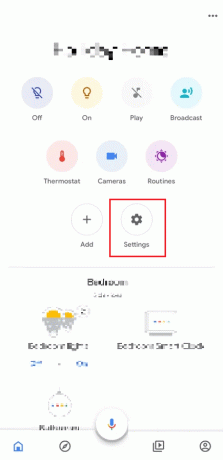
4. Dodirnite Izbriši ovaj dom.

5. Na kraju dodirnite Izbriši dom.
Čim se vaša kuća izbriše, vaš Google račun sada je slobodan od kuće. Svjetla, zasloni, zvučnici, kamere, termostati, brave i drugi uređaji koje ste instalirali u određenoj kući ne mogu se kontrolirati putem aplikacije Home osim ako ih ponovno ne instalirate u drugom domu. Postavke termostata i videopovijesti s bilo koje Nest kamere možda su izbrisane zajedno s drugim podacima vezanim uz dom.
Kako možete ukloniti uređaj iz aplikacije Google?
Da biste uklonili uređaje s Google Homea, uređaji moraju biti povezani s aplikacijom Google Home na uređajima. Oni se također mogu ukloniti prema vašim potrebama. Evo kako ukloniti bilo koji od ovih uređaja s Google Homea:
Bilješka: čak i ako možete vidjeti svoj uređaj u aplikaciji Google Home, on bi mogao biti prekinut ako ne možete pristupiti njegovim postavkama. Provjerite je li gadget povezan s internetom i uključen.
1. Pristupite Google Home aplikacija na vašem telefonu.
2. Dodirnite na željeni uređaj > Postavke ikona zupčanika > Ukloni uređaj.

3. Zatim dodirnite Ukloniti iz skočnog prozora za potvrdu i dovršetak postupka uklanjanja.

Također pročitajte: Kako promijeniti Google Home Wake Word
Kako možete ukloniti uređaj iz Chromecasta?
Ne postoji poseban način za uklanjanje uređaja iz Chromecasta. Može prenositi informacije s vašeg telefona ili računala pomoću Google Chromecasta, posebnog gadgeta koji se povezuje s bilo kojim televizorom ili monitorom pomoću HDMI veze. Možete strujati željene medije i aplikacije izravno na svoj TV ili zvučnike s ugrađenim Chromecastom, koji se može koristiti s bilo kojim pametnim telefonom, tabletom ili prijenosnim računalom. Da biste uklonili Chromecast uređaj s Google Homea, možete slijediti gore spomenute korake.
Kako možete vratiti Google Home Mini na tvorničke postavke?
Google Home Mini je Google Home pametni zvučnik, ali dostupan u manjem obliku. Iako kvaliteta zvučnika nije tako izvanredna i zauzima manje prostora, Google Assistant je i dalje u potpunosti dostupan. Evo kako resetirati Google Home Mini:
Bilješka: Provjerite je li vaš Google Home Mini uređaj uključen prije pokušaja sljedećih koraka.
1. Pritisnite i držite gumb za vraćanje na tvorničke postavke (ugravirani krug) nekoliko sekundi sa stražnje strane vašeg Google Home Mini uređaja.
Bilješka: Ne puštajte gumb za vraćanje na tvorničke postavke dok ne vidite zeleno svjetlo pojaviti na vašem uređaju.
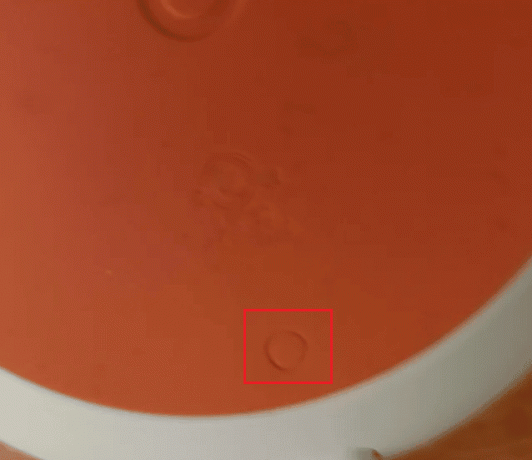
2. Pričekajte minutu da omogućite uređaju konfigurirati i završiti proces resetiranja.
3. Nakon što je proces završen, čut ćete Dobro došli u Google Home. Proces resetiranja sada je uspješno dovršen na vašem Google Home Mini uređaju.
Također pročitajte: Kako ukloniti Google račun sa svog Android uređaja
Kako možete upravljati uređajima na Google Wifi?
Google Wifi više nije dostupan za preuzimanje. Ali možete upravljati povezanim uređajima na svoj Wi-Fi usmjerivač i provjeriti ih korištenje podataka s Google Homea. Pogledajmo kako to učiniti:
1. Otvori Google Home aplikaciju i dodirnite Wi-Fi.

2. Dodirnite Uređaji.
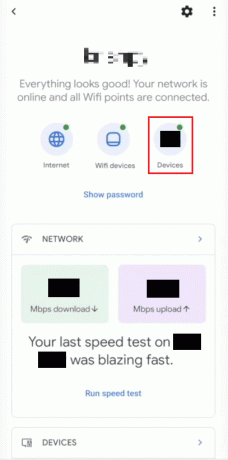
3. Dodirnite na željeni uređaj s popisa kako biste vidjeli razne detalje i postavke.
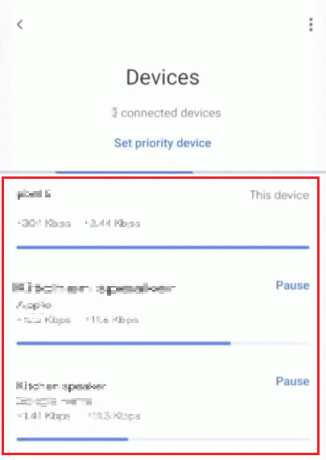
Odavde možete upravljati svojim uređajima povezanim na Wi-Fi na Google Homeu. Također možete pauzirati ili ukloniti povezani uređaj iz ovog izbornika.
Preporučeno:
- Popravite pogrešku u Excelu
- Kako otkazati Amazon FreeTime bez uređaja
- Kako ukloniti najposjećenije stranice u pregledniku Google Chrome
- Kako ukloniti uređaj s Apple ID-a
Nadamo se da ste naučili kako uklonite uređaje iz svog Google Homea i vratiti Google Home mini na tvorničke postavke. Slobodno nam se obratite sa svojim upitima i prijedlozima putem odjeljka za komentare u nastavku. Također, recite nam o kojoj temi želite naučiti u našem sljedećem članku.



